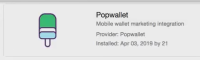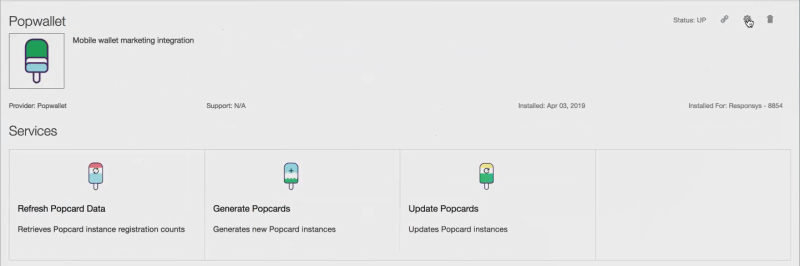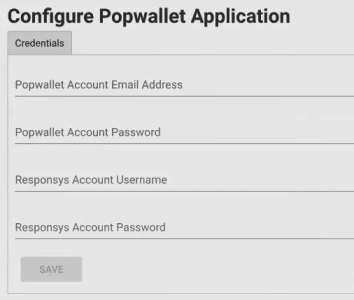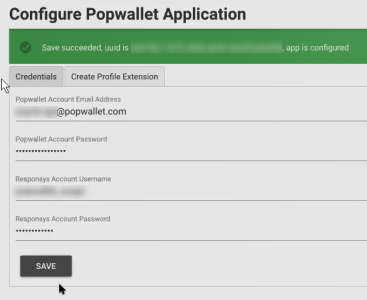Popwallet AppCloud 앱 설치 및 구성
중요: 이 기능은 현재 제어된 가용성 프로그램으로 릴리스되었습니다. 이 기능에 대한 접근을 요청하려면, My Oracle Support에 로그인하고 서비스 요청을 생성하십시오.
Responsys에서 Popwallet 모바일 지갑 마케팅 앱을 사용으로 설정하려면 Popwallet AppCloud 앱을 설치하고 시스템 간 연결을 구성합니다.
시작하기 전에
- 조직에 Popwallet 계정이 있어야 하고, Popwallet API에 로그인하기 위한 자격 증명(사용자 이름과 비밀번호)이 있어야 합니다.
- Popwallet AppCloud 앱에 사용할 전용 Responsys API 사용자를 생성해야 합니다. 사용자에게 목록 웹 서비스 관리자 및 테이블 웹 서비스 관리자 역할이 있어야 합니다. 자세한 내용은 Responsys에서 API 사용자 생성을 참조하십시오.
- Oracle Responsys 계정에 대해 Popwallet AppCloud 앱을 설정하도록 요청합니다. https://support.oracle.com에서 MOS(My Oracle Support) 서비스 요청을 생성하여 요청할 수 있습니다.
Popwallet AppCloud 앱 설치 및 구성
Oracle Responsys 계정에 대해 Responsys-Popwallet AppCloud 앱을 설정하면 Oracle에서 설치 링크를 받게 됩니다. 첫번째 단계로, Responsys에서 Popwallet AppCloud 앱을 사용으로 설정합니다.
Popwallet AppCloud 앱을 설치하고 구성하려면 다음을 수행합니다.
- 웹 브라우저를 열고 Oracle에서 전송된 설치 링크에 접근합니다.
- 앱 설치 페이지에서 Popwallet AppCloud 앱을 설치할 위치를 선택하라는 메시지가 표시됩니다. Responsys 계정이 있는 데이터 센터(Pod)를 선택하고 계속을 누릅니다. Responsys 로그인 페이지가 표시됩니다.
- Oracle Responsys에 계정 관리 사용자로 로그인합니다. 앱 설치를 누르면 Responsys 계정에 "Popwallet"이 설치된다는 메시지가 표시됩니다. 확인을 누릅니다. Responsys 홈 페이지가 표시됩니다.
- 탐색 메뉴(
 )를 누른 다음, 계정을 누릅니다.
)를 누른 다음, 계정을 누릅니다. - 계정 페이지에서 앱 관리를 찾아 누릅니다. (계정에서 이전 계정 관리 페이지를 사용하는 경우에는 앱 섹션을 찾은 다음, 앱 관리를 누릅니다.) Responsys 앱 목록이 표시됩니다.
- Popwallet AppCloud 앱을 누릅니다.
Popwallet AppCloud 앱 페이지가 표시됩니다.
- 앱 구성 아이콘(
 )을 누릅니다. Popwallet 애플리케이션 구성 페이지가 표시됩니다.
)을 누릅니다. Popwallet 애플리케이션 구성 페이지가 표시됩니다. - 자격 증명 탭에서 Popwallet 계정 사용자 이름 및 비밀번호와 Responsys 계정 사용자 이름 및 비밀번호를 입력합니다. 섹션에 설명된 Popwallet 및 Responsys API 사용자 자격 증명입니다.
참고: Responsys 자격 증명을 입력하고 저장하면 프로파일 확장 생성 탭이 추가됩니다. 이 탭은 나중에 사용할 것입니다.
- 저장을 누릅니다. 자격 증명을 저장할 때, 앱에서 Responsys 및 Popwallet 서비스에 모두 로그인하라는 메시지가 표시됩니다.
저장 시 앱은 Responsys 및 Popwallet의 자격 증명을 모두 검증합니다. 설치가 완료되었습니다. 성공적으로 완료되면 "저장 성공..." 확인 메시지가 표시됩니다.
다음 단계: Popwallet에서 Popcard 설계